电脑右下角提示已禁用IME无法输入中文如何解决
更新日期:2024-03-22 12:21:12
来源:投稿
手机扫码继续观看

有时我们会发现在电脑中突然无法输入中文,也不能切换到中文输入法,并且会在右下角任务栏中显示“已禁用IME”的提示。可能是由于系统检测到不可用的中文输入法,从而提示已禁用IME,IME出现无响应时,我们只需重新运行一下IME即可。可参考以下方法:
推荐:电脑最新系统下载
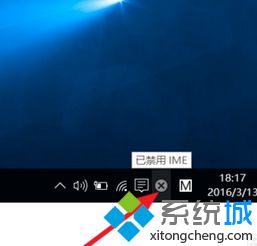
1、先检查是否是第三方输入法出现兼容问题,从语言栏中进入“语言首选项”;
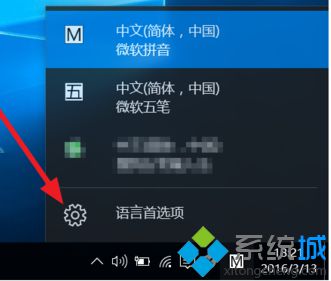
2、将键盘下不可用的输入法删除掉,若没有此项,则跳过此步骤;

3、右击此电脑(我的电脑),选择“管理”;
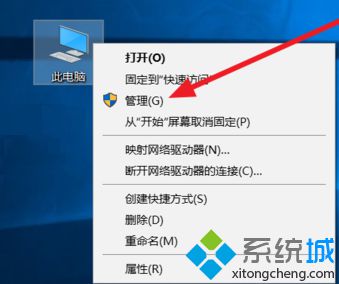
4、展开“任务计划程序”——“任务计划程序库”——Microsoft——Windows;
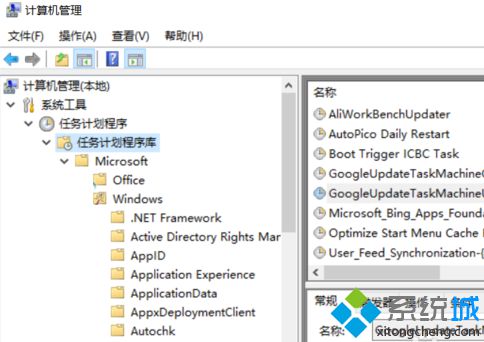
5、在下方目录中找到TextServicesFramework,选中后查看右侧界面,可以看到MsCtfMonitor的状态是准备就绪,并没有运行;
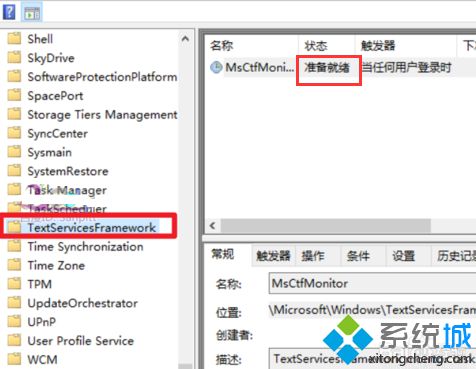
6、右击MsCtfMonitor,选择“运行”,若已经显示运行状态,则先结束再重新运行,相当于重启一下MsCtfMonitor。
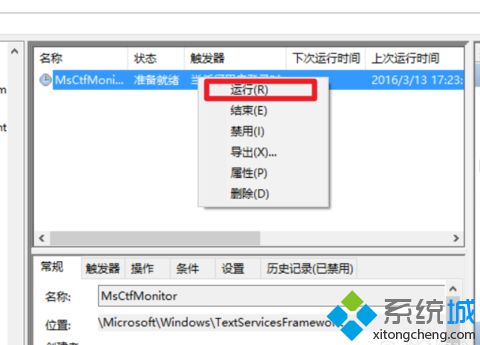
以上便是在电脑中解决右下角任务栏提示已禁用IME,无法输入中文的具体解决方法,有需要的朋友可以参考以上方法并解决问题。
该文章是否有帮助到您?
常见问题
- monterey12.1正式版无法检测更新详情0次
- zui13更新计划详细介绍0次
- 优麒麟u盘安装详细教程0次
- 优麒麟和银河麒麟区别详细介绍0次
- monterey屏幕镜像使用教程0次
- monterey关闭sip教程0次
- 优麒麟操作系统详细评测0次
- monterey支持多设备互动吗详情0次
- 优麒麟中文设置教程0次
- monterey和bigsur区别详细介绍0次
系统下载排行
周
月
其他人正在下载
更多
安卓下载
更多
手机上观看
![]() 扫码手机上观看
扫码手机上观看
下一个:
U盘重装视频












